
- •Основы работы с поисковой системой Яндекс (yandex)
- •Поиск сайта по неточному названию
- •Поиск сайта по адресу электронной почты
- •Поиск работы в заданном городе
- •Поиск квартиры в заданном городе
- •Поиск по региону
- •Поиск по доменной зоне
- •Поиск по определенному формату
- •Поиск по точной фразе
- •Поиск по дате
- •Поиск по заголовку
- •Сохраненная копия. Еще с сайта
- •Персональный поиск
- •Фишки Яндекса
- •Оглавление
Персональный поиск
Терабайтный жесткий диск - это самая обыденная вещь. Фантастикой становится найти документ на таком жестком диске, особенно когда не очень хорошо помнится, когда он был создан, кем он был создан и вообще где он лежит.
Операционная система Windows Vista содержит средства поиска "на лету".
Достаточно ввести в проводнике название файла как в окне результатов, тут же будут выведены соответствующие документы.
Яндекс предлагает Персональный поиск http://desktop.yandex.ru/, который обеспечивает возможность находить файлы и документы на локальном компьютере.
Для начала работы скачиваем программу (размером около 4,4 МБ) и устанавливаем ее.
Персональный поиск должен вначале проиндексировать все документы, которые находятся на нашем жестком диске.
По умолчанию, процесс полной индексации запускается автоматически, когда мы не трогаем мышь или клавиатура в течении 30 секунд и загрузка центрального процессора не превышает 35%.
Однако лучше всего сразу после установки выполнить принудительную индексацию - чтобы получить работающий локальный поиск.
Для этого в системном трее (возле часов) щелкаем по иконке установленной программы и в контекстном меню выбираем пункт "Индексация \ Принудительная" (рис. 1.32):

Рис. 1.32. Включение принудительной индексации
Скорость завершение процесса зависит от мощности компьютера, размера жесткого диска и количества документов.
На двухядерном процессоре с двумя гигабайтами оперативной памяти, набитый под завязку 250 гигабайтный винчестер проиндексировался за пару часов.
При этом какого-либо замедления в работе не замечалось - параллельно использовался браузер с множеством открытых вкладок, Microsoft Word, Excel, почта и т.д.
Словом, индексация требует определенных затрат машинных ресурсов, но она выполняется гораздо легче, чем, скажем, антивирусное сканирование.
В течении индексации иконка Персонального поиска переливается, а как только она становится статичной - значит, можно использовать поиск.
Для запуска поиска дважды щелкаем по иконке - открывается браузер, в котором есть строка поиска.
Но это только интерфейс - персональный поиск работает без подключения к Интернету.
Вводим название файла и результаты отображаются моментально (рис. 1.33):
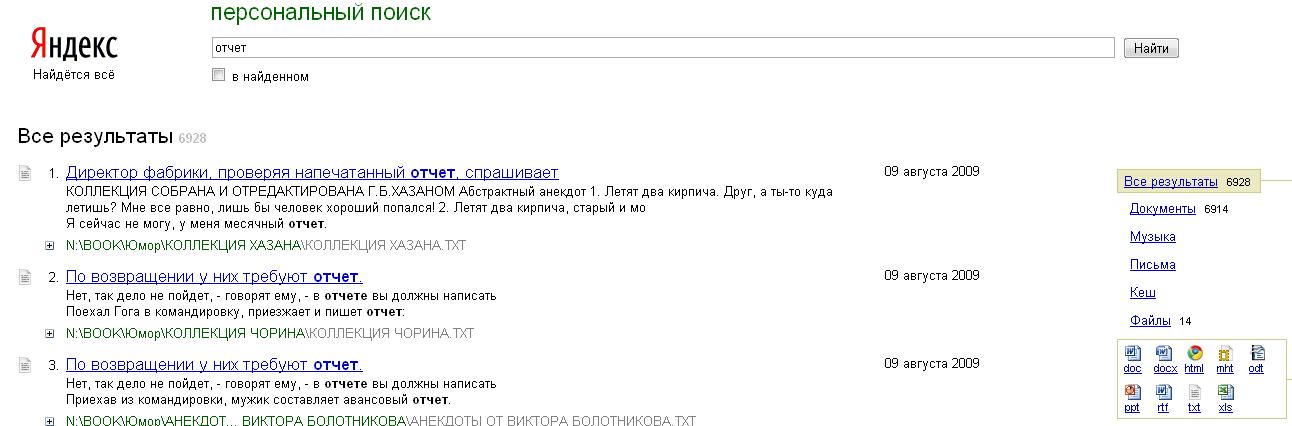
Рис. 1.33. Результаты поиска документа
Все найденные результаты группируются по вкладкам (табам), расположенным в правой части страницы.
На странице помощи Персонального поиска http://desktop.yandex.ru/help/index.xml приводится следующее объяснение назначения этих табов:
Для чего нужны разделы (табы) в правой части страницы?
Все найденные по вашему запросу файлы группируются по табам в зависимости от их типа.
Так, файлы с расширениями DOC, DOCX, XLS, XLSX, PPT, SXW, SXC, SWF, PDF, RTF, HTML TXT, MHT, CHM, EML, DjVu, ZIP, RAR и TAR - попадают в таб "Документы",
MP3 и OGG - в таб "Музыка",
письма из почтовых баз Outlook, Outlook Express, Thunderbird и TheBat! - в таб "Письма",
а все страницы из кешей браузеров Internet Explorer, Firefox и Opera - в таб "Кеш".
Кроме того, перейдя в какой-либо из этих разделов, вы можете поискать сразу в нем.
Гиперссылки, которые отображаются на странице, ведут сразу на документы и файлы.
Сортировка по релевантности (частоте обращений) или дате предназначена для различного представления результатов.
Как и в обычном поиске проводника Windows, Яндекс понимает типы файлов.
Для нахождения всей музыки в формате MP3 вводим запрос *.mp3 (рис. 1.34):
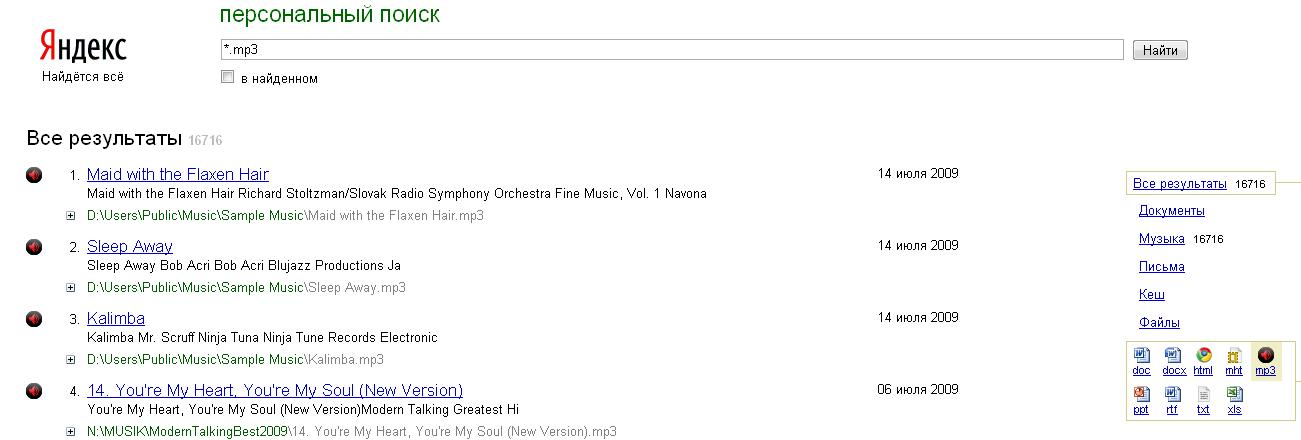
Рис. 1.34. Поиск файлов по расширению
Таким же образом выделяются все фотографии, например в формате JPEG.
Персональный поиск - очень удобная вещь, позволяющая разобраться с содержимым своего собственного компьютера.
Времена, когда поиск файла или папки на компьютере мог продолжаться десятки минут, должны уйти в прошлое.
